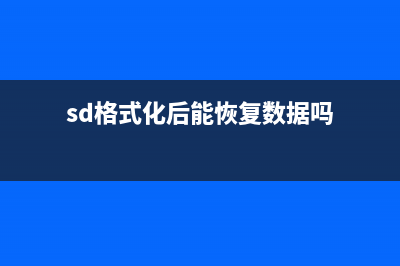Excel批量创建文件夹的方法 (excel如何批量创建文件夹)
整理分享Excel批量创建文件夹的方法 (excel如何批量创建文件夹),希望有所帮助,仅作参考,欢迎阅读内容。
内容相关其他词:excel批量创建文件,excel批量创建文件夹步骤,excel批量创建文本文档,excel批量创建文本文件,excel批量创建文本文件,excel批量创建文件夹步骤,excel批量创建文件,excel批量创建文件夹及子文件夹,内容如对您有帮助,希望把内容链接给更多的朋友!
 这件事实际上的原理就是扩展名为bat的文件,Excel在中间只是起到一个略微辅助的作用。 如图有这样的毕业生,做档案整理,每个学生都需要一个文件夹,文件夹格式是学号加姓名,创建多个这样的文件夹也是蛮无聊的事情,可以运用bat文件批处理。 1.新建一列为md,顺便双击右下角所有填充 2.运用&连接符将数据变为“md学号姓名”(md后有空格) 如图公式为=C2&""&A2&B2 3.在要创建文件夹的目录下新建文本,*“md学号姓名”列数据粘贴到文本文档中。 4.保存,更改文件命的格式后缀为.bat 5.双击运行就可以看到结果啦 方式就是这样,关于用到哪里的,全靠自己用啦。还是以前的那句,活学活用才重要。
这件事实际上的原理就是扩展名为bat的文件,Excel在中间只是起到一个略微辅助的作用。 如图有这样的毕业生,做档案整理,每个学生都需要一个文件夹,文件夹格式是学号加姓名,创建多个这样的文件夹也是蛮无聊的事情,可以运用bat文件批处理。 1.新建一列为md,顺便双击右下角所有填充 2.运用&连接符将数据变为“md学号姓名”(md后有空格) 如图公式为=C2&""&A2&B2 3.在要创建文件夹的目录下新建文本,*“md学号姓名”列数据粘贴到文本文档中。 4.保存,更改文件命的格式后缀为.bat 5.双击运行就可以看到结果啦 方式就是这样,关于用到哪里的,全靠自己用啦。还是以前的那句,活学活用才重要。